
ကြီးမားသောအရွယ်အစားများကို download လုပ်ရန်လူကြိုက်အများဆုံးနည်းလမ်းမှာ BitTorrent protocol မှတဆင့် download လုပ်ခြင်းမဟုတ်ပါ။ ဤနည်းလမ်းကိုအသုံးပြုခြင်းသည်ပုံမှန်နေသည့်ပုံမှန်ဖိုင်မျှဝေခြင်းကိုပြုလုပ်သည်။ သို့သော်ပြနာက Browser တိုင်းသည် torrent မှတစ်ဆင့်အကြောင်းအရာများကိုမည်သို့လွှဲပြောင်းရမည်ကိုမသိခြင်းဖြစ်သည်။ ထို့ကြောင့်ဤကွန်ယက်ရှိဖိုင်များကို download လုပ်ခြင်းဖြစ်နိုင်ချေအတွက်အထူးအစီအစဉ်များကိုသင်တပ်ဆင်ထားရမည်။ Opera Browser သည် Torrents နှင့်မည်သို့ဆက်ဆံသည်ကိုကြည့်ကြပါစို့နှင့်ဤ protocol မှတဆင့် Content Intoint ကိုထုတ်လုပ်ရန်။
အစောပိုင်းက Opera Browser တွင်ကိုယ်ပိုင် torrent client တွင်ကိုယ်ပိုင် client ရှိသော်လည်းဗားရှင်း 12.17 ပြီးနောက် developer များက၎င်းကိုမိတ်ဆက်ရန်ငြင်းဆန်ခဲ့သည်။ ၎င်းသည်၎င်းသည်သိသိသာသာ undershot ဖြစ်သည့်အချက်ကြောင့်ဤဒေသ၏ဖွံ့ဖြိုးတိုးတက်မှုကို ဦး စားပေးမစဉ်းစားပါ။ Trackers များစွာမှပိတ်ဆို့ခြင်းကြောင့်ဖြစ်သော torrent client ကိုမှားယွင်းစွာလွှဲပြောင်းထားသောစာရင်းအင်းများ။ ထို့အပြင်သူသည်အလွန်အားနည်းသောကိရိယာတန်ဆာပလာရှိခဲ့သည်။ Opera မှတစ်ဆင့် torrents ကိုမည်သို့ download လုပ်ရမည်နည်း။
Extension uTorrent ExChorent Easy Client ကို install လုပ်ခြင်း
ပရိုဂရမ် Opera ၏နောက်ဆုံးပေါ်ဗားရှင်းများသည်ပရိုဂရမ်၏လုပ်ဆောင်နိုင်မှုကိုတိုးချဲ့ရန်အမျိုးမျိုးသောဖြည့်စွက်မှုများကိုတပ်ဆင်ခြင်းကိုထောက်ခံသည်။ compingion အချိန်ကြာလာတာနဲ့အမျှချဲ့ထွင်မှုမရှိတော့ဘူး, အဲဒါက torrent protocol ကိုဖြတ်ပြီးတင်နိုင်တယ်။ ထိုသို့သောတိုးချဲ့မှုသည် built-in torrent client uTorrent လွယ်ကူသောဖောက်သည်ဖြစ်သည်။ ဤတိုးချဲ့မှုကိုလုပ်ဆောင်ရန်အတွက် uTorrent program ကိုသင့်ကွန်ပျူတာပေါ်တွင် install လုပ်လိမ့်မည်ဟုလည်းလိုအပ်သည်။
ဤ extension ကို install လုပ်ရန် Opera add-on site ရှိအဓိက browser menu မှတဆင့်ပုံမှန်နည်းလမ်းဖြင့်လုပ်ဆောင်ပါ။

ရှာဖွေရေးယန္တရားတွင် "uTorrent Eystal Client" တောင်းဆိုမှုကိုကျွန်ုပ်တို့ရိုက်ထည့်ပါ။
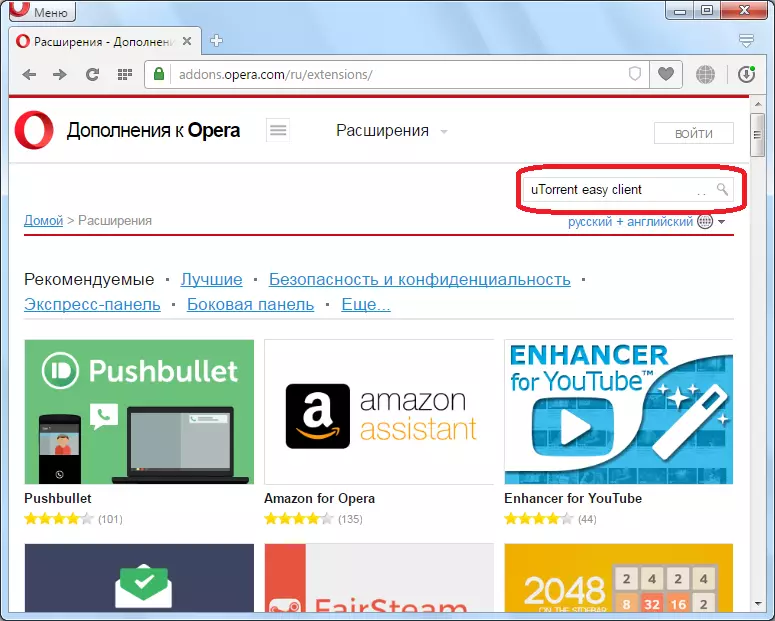
တိုးချဲ့ခြင်းစာမျက်နှာသို့ဤတောင်းဆိုချက်ကိုထုတ်ပေး၏ရလဒ်များမှသွားပါ။

၎င်းသည်ဤနေရာတွင်ပိုမိုအပြည့်အဝအပြည့်အဝနှင့် uTorrent လွယ်ကူသောဖောက်သည်များ၏လုပ်ဆောင်နိုင်မှုနှင့်အတူအသေးစိတ်ဖတ်ပါ။ ထို့နောက် "Add to Opera" ခလုတ်ကိုနှိပ်ပါ။

တိုးချဲ့ installation စတင်ခဲ့သည်။
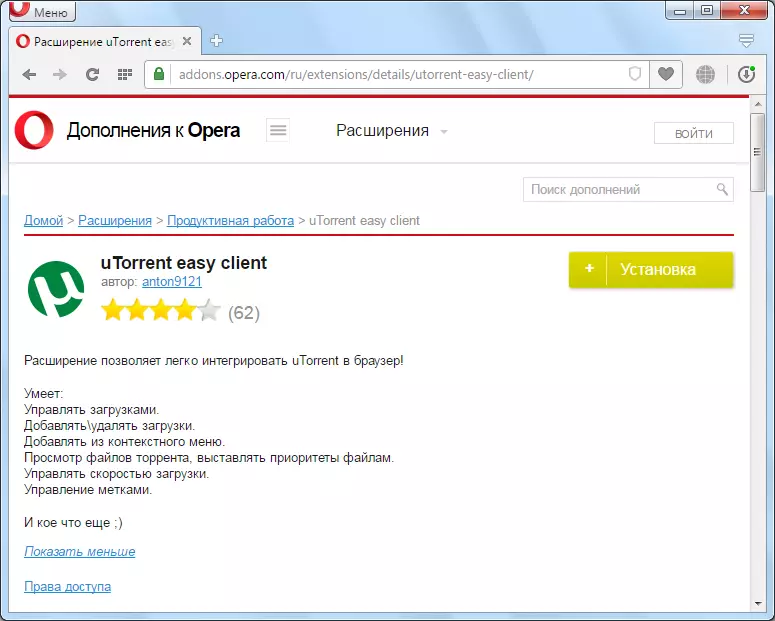
တပ်ဆင်မှုပြီးဆုံးသွားသောအခါအစိမ်းရောင်ခလုတ်ကိုရေးသောကမ္ပည်းကို "install လုပ်ထား" ပြီး extension icon ကို toolbar တွင်တင်လိမ့်မည်။
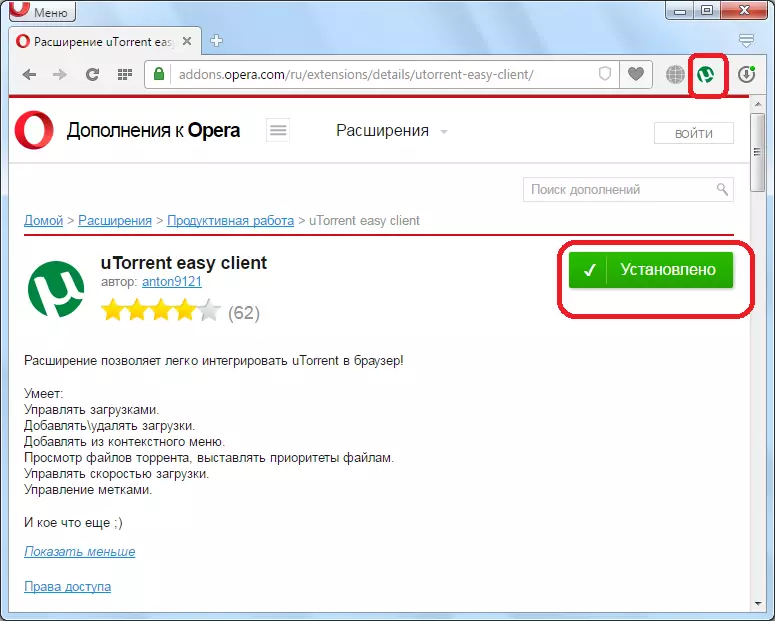
letorrent program ၏ချိန်ညှိချက်များ
Torrent ၏ 0 က်ဘ်ဆိုက် interface ကိုစတင်လည်ပတ်ရန်အတွက်ကွန်ပျူတာပေါ်တွင်ပထမ ဦး စွာတပ်ဆင်ရမည်ဖြစ်သော uTorrent program တွင် settings အချို့ပြုလုပ်ရန်လိုအပ်သည်။
Torrent Client uTorrent ကို run ပြီးပရိုဂရမ်၏အဓိက menu ကိုချိန်ညှိချက်များအပိုင်းသို့သွားပါ။ ထို့နောက် "ပရိုဂရမ်ချိန်ညှိချက်များ" ကိုဖွင့်ပါ။

ဖွင့်လှစ်သော 0 င်းဒိုးတွင် "Advanced" section အနီးရှိ "+" နိမိတ်လက္ခဏာကို "+" နိမိတ်လက္ခဏာကို "+" ဆိုင်းဘုတ်ကို "+" sign form ကိုနှိပ်ပါ။

သင့်လျော်သောစမ်းသပ်ထားသောကမ္ပည်းပြားအနီးတွင် install လုပ်ခြင်းဖြင့် "အသုံးပြုမှု web interface" function ကိုသက်ဝင်စေပါ။ သက်ဆိုင်ရာနယ်ပယ်များတွင်ကျွန်ုပ်တို့သည် browser မှတစ်ဆင့် uTorrent interface နှင့်ချိတ်ဆက်သောအခါအသုံးပြုမည့်ဥပဒေနှင့်စကားဝှက်ကိုအသုံးပြုလိမ့်မည်။ ကျနော်တို့ကမ္ပည်း "အခြားရွေးချယ်စရာဆိပ်ကမ်း" အနီးရှိ tick ကိုကျနော်တို့ထားတော်မူ၏။ ၎င်း၏နံပါတ်သည်ပုံမှန်ဖြစ်နေဆဲဖြစ်သည်။ 8080 ။ ဤလုပ်ဆောင်မှုများအဆုံးတွင် "OK" ခလုတ်ကိုနှိပ်ပါ။
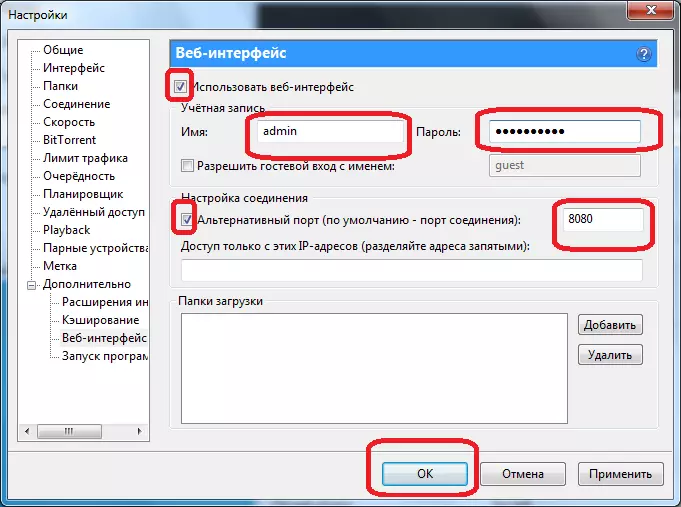
uTorrent လွယ်ကူသော client သက်တမ်းတိုး settings ကို
ထို့နောက်ကျွန်ုပ်တို့သည် uTorrent လွယ်ကူသောဖောက်သည်များ၏တိုးချဲ့မှုကိုပြင်ဆင်ရန်လိုအပ်သည်။
ဤရည်ရွယ်ချက်များကိုလုပ်ဆောင်ရန် Extransion နှင့် extensions စီမံခန့်ခွဲမှုပစ္စည်းများကိုရွေးချယ်ခြင်းဖြင့် Opera Browser Menu မှတစ်ဆင့် Extenser Browser Menu မှတစ်ဆင့်သွားပါ။
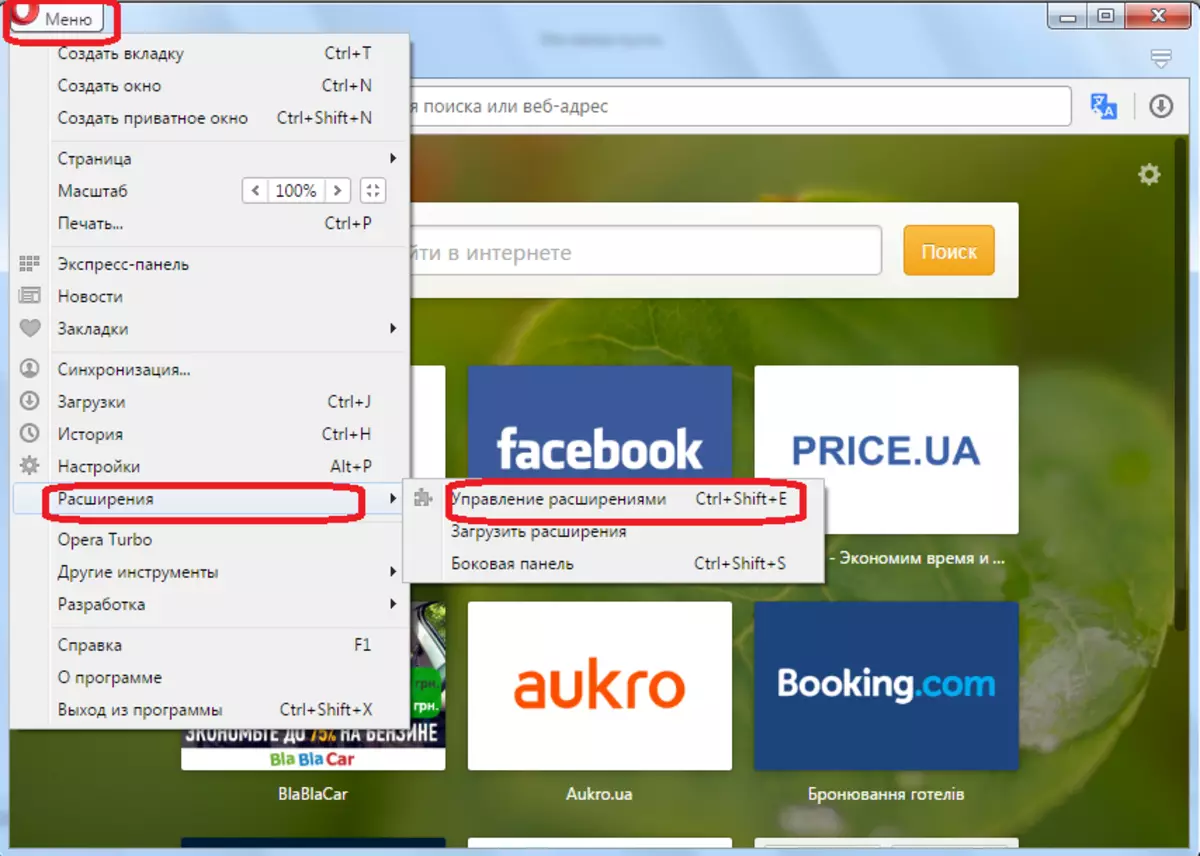
ထို့နောက် uTorrent လွယ်ကူသော 0 န်ဆောင်မှုခံယူသူအားစာရင်းတွင်တွေ့ပြီး "Settings" ခလုတ်ကိုနှိပ်ပါ။
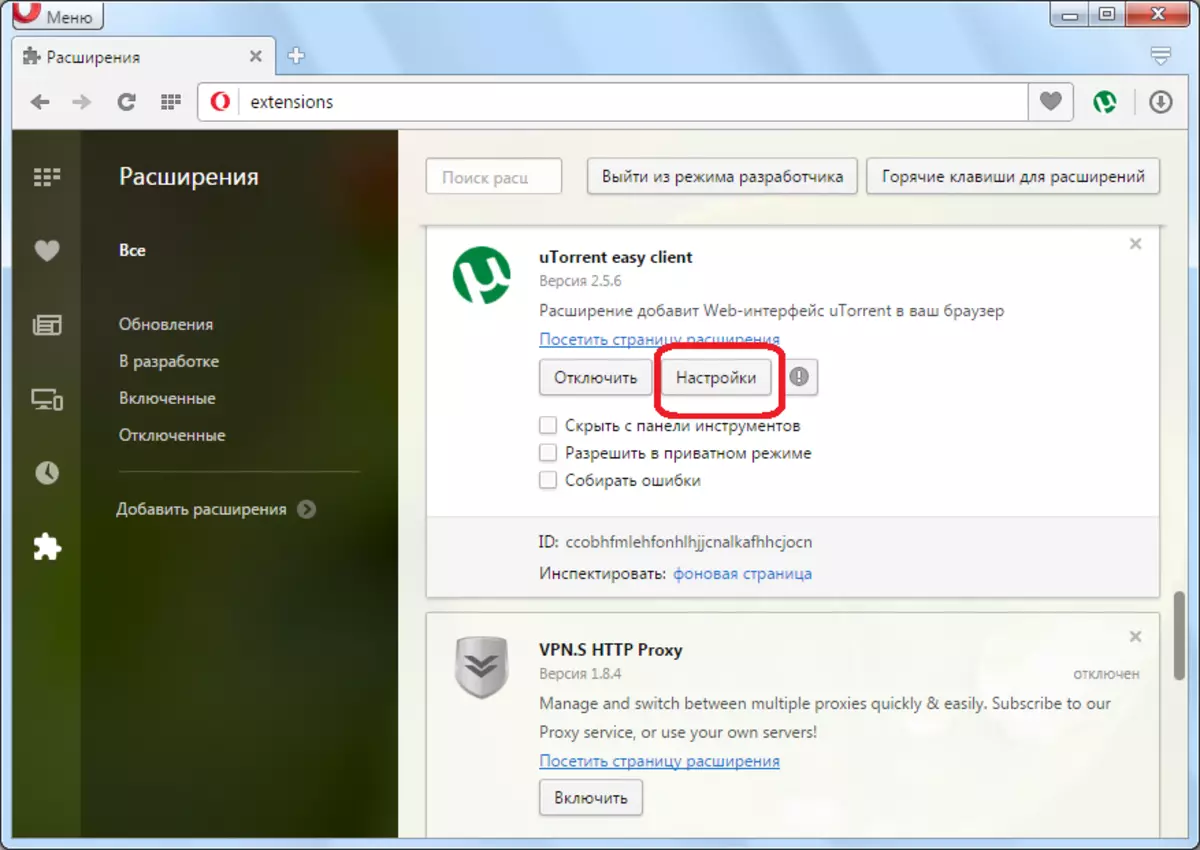
ဒီဖြည့်စွက်မှု၏ settings ကိုပြတင်းပေါက်ဖွင့်လှစ်။ ဤနေရာတွင်ကျွန်ုပ်တို့ယခင်က uTorrent program, port 8080 နှင့် IP address တွင်ထည့်သွင်းထားသော login နှင့် password ကိုရိုက်ထည့်ပါ။ IP လိပ်စာကိုသင်မသိပါကလိပ်စာ 127.0.0.1 ကိုအသုံးပြုရန်သင်ကြိုးစားနိုင်သည်။ အထက်တွင်ဖော်ပြထားသောချိန်ညှိချက်များကိုထည့်ပြီးသောအခါ "Check Settings" ခလုတ်ကိုနှိပ်ပါ။

အရာအားလုံးကိုမှန်ကန်စွာလုပ်ဆောင်ပါက "Check Settings" ခလုတ်ကိုနှိပ်ပြီးနောက် "OK" ခလုတ်ကိုနှိပ်ပါ။ ဒါကြောင့်တိုးချဲ့မှုကို configure နှင့် torrents download လုပ်ဖို့အဆင်သင့်ဖြစ်ပါတယ်။
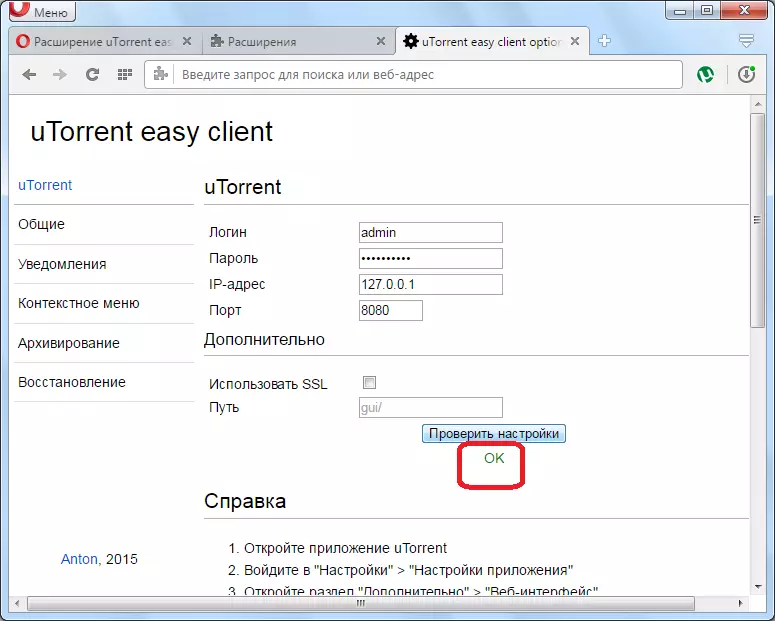
torrent ဖိုင်ကို download လုပ်ပါ
အကြောင်းအရာများကို BitTorrent protocol ဖြင့်တိုက်ရိုက်ဒေါင်းလုတ်လုပ်ခြင်းမပြုမီ, tracker မှဒေါင်းလုပ်လုပ်သင့်သည် (downloads download for download လုပ်သည့်နေရာ) torrent ဖိုင်ကို download လုပ်သင့်သည်။ ဤသို့ပြုလုပ်ရန်အတွက် torrent tracker ကိုသွားပါ, ဒေါင်းလုပ်လုပ်ရန်ဖိုင်ကိုရွေးချယ်ပြီးသက်ဆိုင်ရာ link ကိုနှိပ်ပါ။ Torrent ဖိုင်သည်အနည်းငယ်သာအလေးချိန်ရှိသဖြင့်ဒေါင်းလုပ်ကိုချက်ချင်းတွေ့ရှိနိုင်သည်။
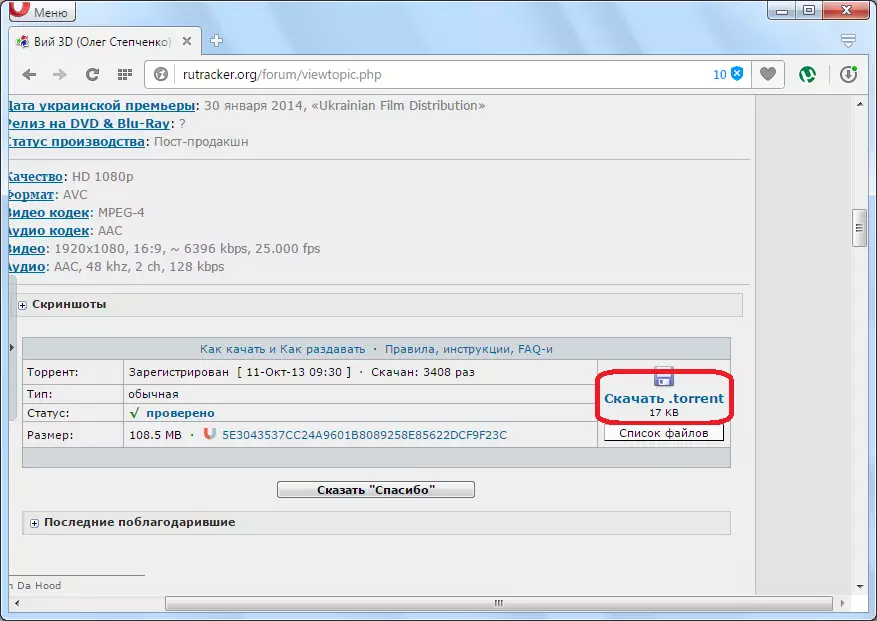
အကြောင်းအရာ torrent protocol ကိုတင်နေသည်
ယခုကျွန်ုပ်တို့သည်အကြောင်းအရာကိုတိုက်ရိုက်ဖွင့်ရန် urosrent လွယ်ကူသောသုံးစွဲသူ add-on ကို အသုံးပြု. torrent ဖိုင်ကိုဖွင့်ရန်လိုအပ်သည်။
ပထမ ဦး စွာ Toolbar တွင် uTorrent အစီအစဉ်၏သင်္ကေတနှင့်အိုင်ကွန်ကိုနှိပ်ပါ။ USSorrent program interface နှင့်တူသော extrame 0 င်းဒိုးကိုမဖွင့်မီ။ ဖိုင်တစ်ခုထည့်ရန် Add-on ၏ toolbar တွင် "+" လက္ခဏာ၏ပုံစံတွင်အစိမ်းရောင်သင်္ကေတကိုနှိပ်ပါ။
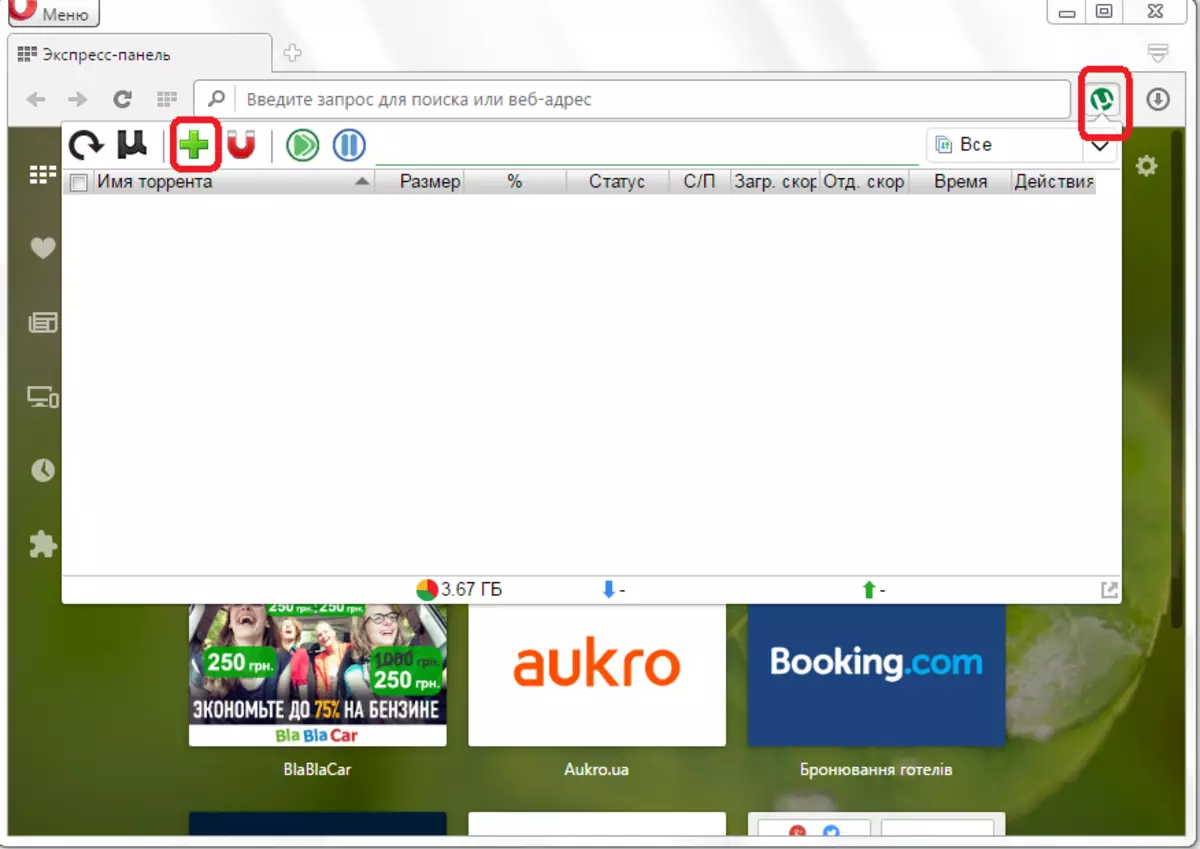
Dialog Box ပွင့်လင်းသည်ကိုဖွင့်ထားသည့်အတွက်ကျွန်ုပ်တို့သည် Torrent ဖိုင်ကိုယခင်က download လုပ်ရမည်။ ဖိုင်ကိုရွေးချယ်ပြီးပါက "Open" ခလုတ်ကိုနှိပ်ပါ။

ထို့နောက်အကြောင်းအရာဝန်သည် torrent protocol မှတစ်ဆင့်စတင်သည်,
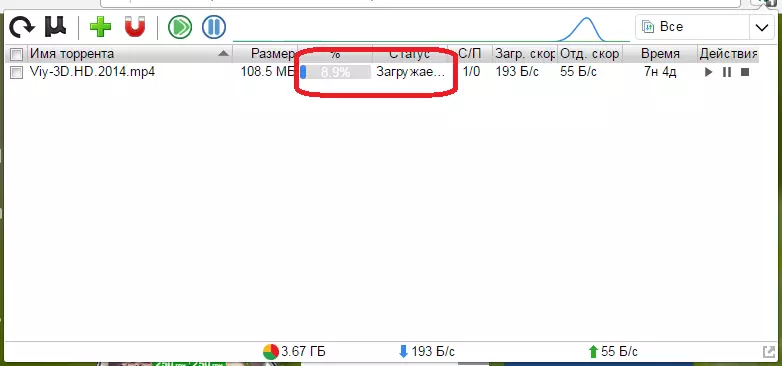
ဤစစ်ဆင်ရေး၏ဂရပ်တွင်ပါဝင်သည့်အကြောင်းအရာများပြတ်လပ်မှုကိုရပ်စဲပြီးနောက် "ဖြန့်ဝေခြင်း" ၏အခြေအနေကိုမီးမောင်းထိုးပြပြီးပမာဏအဆင့်သည် 100% ဖြစ်လာလိမ့်မည်။ ဤအချက်ကကျွန်ုပ်တို့သည်အကြောင်းအရာကို torrent protocol မှတဆင့်အောင်မြင်စွာဒေါင်းလုပ်လုပ်ပြီးအောင်မြင်စွာဒေါင်းလုပ်လုပ်ထားကြောင်းအကြံပြုထားသည်။

switching interface
သင်မြင်နိုင်သည့်အတိုင်းဤ interface ၏လုပ်ဆောင်နိုင်မှုသည်အကန့်အသတ်ရှိသည်။ သို့သော် torrent bootloader ၏အသွင်အပြင်ကို uTorrent program interface နှင့်အပြည့်အဝတူညီစွာဖွင့်ထားနိုင်ပြီးသက်ဆိုင်ရာလုပ်ဆောင်နိုင်စွမ်းရှိခြင်းကိုပြုလုပ်နိုင်သည်။ ဤသို့ပြုလုပ်ရန် Control Panel တွင် Black Logo uTorrent ကိုနှိပ်ပါ။
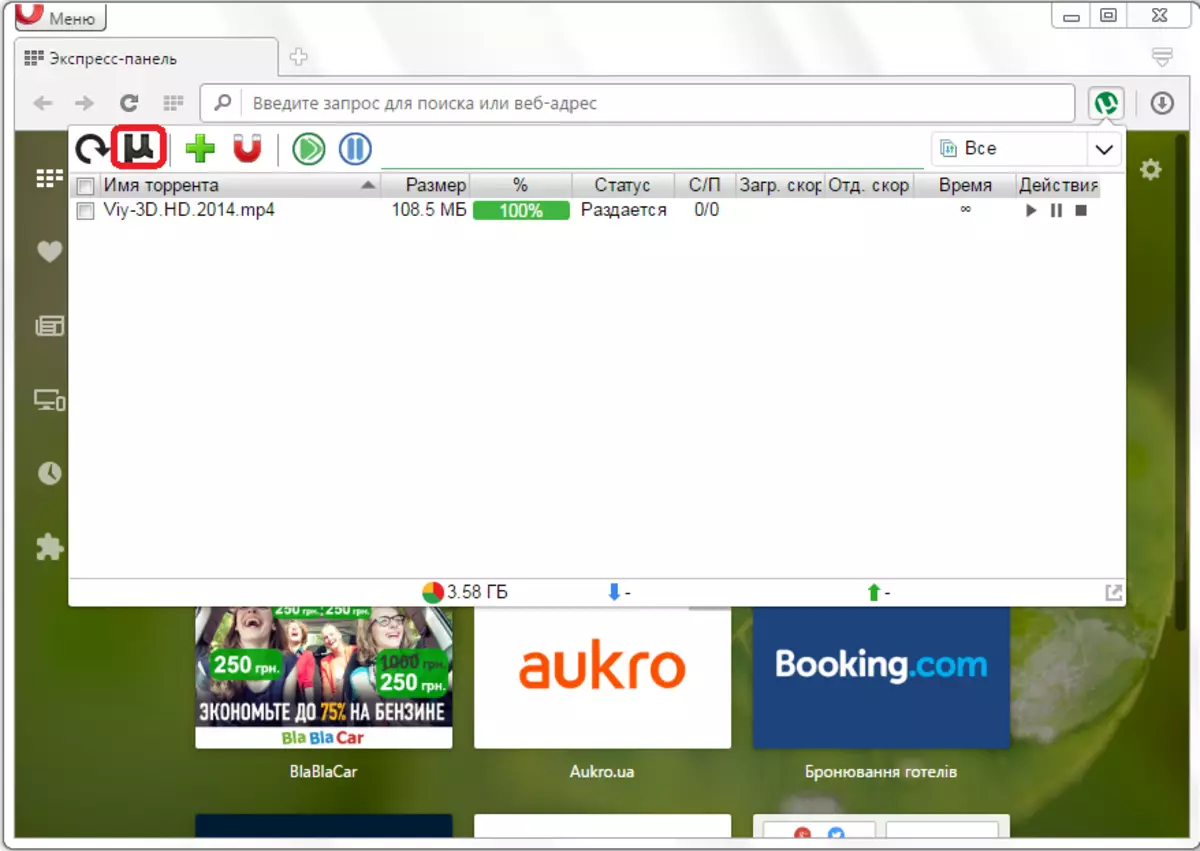
သင်မြင်နိုင်သည့်အတိုင်း uTorrent interface သည်ပရိုဂရမ်၏အသွင်အပြင်နှင့်အပြည့်အ 0 သက်ဆိုင်သည်။ ထို့အပြင်၎င်းသည် Pop-up 0 င်းဒိုးတွင်မပါ 0 င်ပါ။
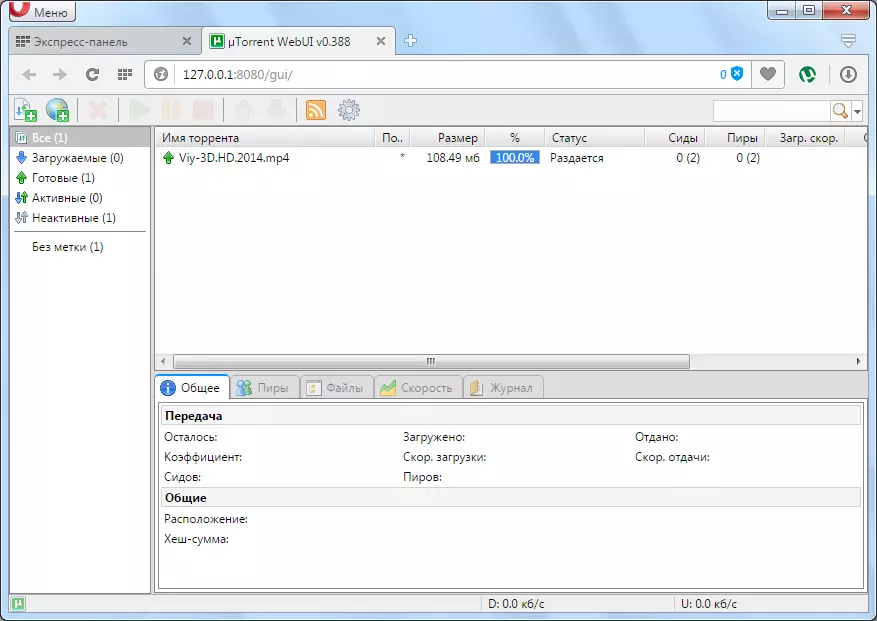
အော်ပရာတွင် 0 တ်နေသော torrents ၏လုပ်ဆောင်မှုအပြည့်အစုံသော်လည်း uTorrent Web interface ဆက်သွယ်မှုယန္တရားကိုဒီ browser ကိုဒီ browser ကိုဒီ browser ကိုအကောင်အထည်ဖော်နိုင်ပြီး uTorrent Easy Client ကို excription မှတစ်ဆင့်ဒီ browser ကိုအကောင်အထည်ဖော်သည်။ ယခုသင်သည် torrent ကွန်ယက်မှတစ်ဆင့်ဖိုင်များကိုတိုက်ရိုက်ကူးယူခြင်းနှင့်စီမံခန့်ခွဲနိုင်သည်။
